Regolare il livello di luminosità della tua TV Samsung può migliorare la tua esperienza visiva, sia che tu abbia a che fare con luci soffuse o immagini eccessivamente luminose. Se il tuo telecomando smette di funzionare a causa delle batterie scariche, non temere: ci sono varie alternative per modificare le impostazioni di luminosità senza un telecomando. Questo articolo fornisce una guida completa sui diversi metodi per regolare i livelli di luminosità sulla tua TV Samsung.
Utilizzo dei pulsanti fisici per la regolazione della luminosità
La maggior parte delle TV Samsung sono dotate di pulsanti fisici che consentono la navigazione di base. A seconda del modello, potresti trovare un joystick di controllo sul retro o un pannello di controllo nella parte inferiore centrale dello schermo. Ecco come utilizzare questi pulsanti per accedere alle impostazioni di luminosità:
- Premere il pulsante centrale per visualizzare il menu Impostazioni .
- Selezionare Immagine e scorrere verso il basso per trovare Impostazioni avanzate .
- Tocca Luminosità ed effettua le regolazioni necessarie utilizzando i pulsanti fisici. Puoi anche regolare Contrasto , Nitidezza , Colore e Tinta (G/R) .
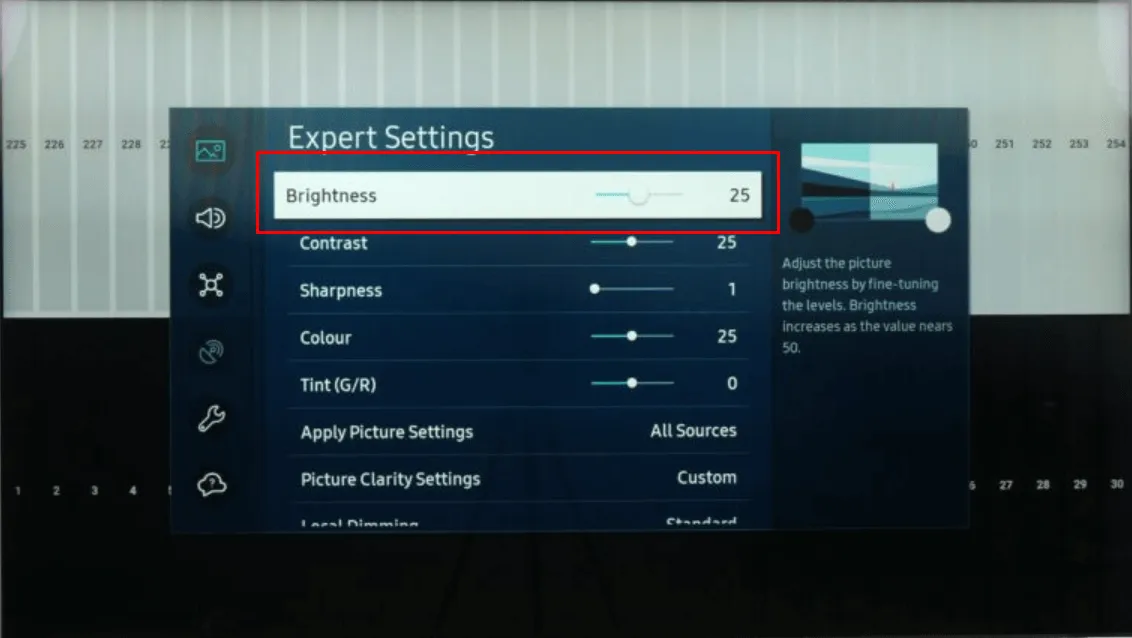
Se il tuo modello di TV non dispone di pulsanti dedicati per il controllo della luminosità, potrebbe essere necessario provare i metodi alternativi descritti di seguito.
Regola la luminosità utilizzando le app Smart Remote
Una delle soluzioni più semplici è usare l’ app SmartThings , progettata da Samsung. Questa app ti consente di regolare varie impostazioni, inclusa la luminosità, tramite il tuo smartphone. Per iniziare:
- Scarica l’app SmartThings dal Google Play Store per dispositivi Android o dall’App Store per iPhone.
- Assicurati che sia il telefono sia la TV Samsung siano connessi alla stessa rete Wi-Fi, quindi associali tramite l’app.
- Una volta effettuata l’associazione, vai su Impostazioni nell’app e regola la luminosità tramite l’opzione Impostazioni avanzate.
Se il tuo telefono Android è dotato di un blaster IR , puoi anche utilizzare app remote a infrarossi per gestire la luminosità senza Wi-Fi. Ecco alcune app remote a infrarossi consigliate:
Regolazioni dei comandi vocali tramite Bixby o Alexa
Se la tua TV Samsung è dotata di funzionalità di assistenza vocale come Bixby o Alexa , puoi controllare i livelli di luminosità semplicemente parlando. Per utilizzare Bixby, segui questi passaggi:
- Apri l’app SmartThings e tocca il pulsante Microfono .
- Dì ” Imposta la luminosità al 50% ” per regolare il livello di conseguenza.
Per gli utenti Alexa, è necessario impostare Alexa come assistente predefinito. Fare riferimento alla pagina di supporto Samsung per le istruzioni di configurazione. Una volta configurato, avviare il comando utilizzando l’app SmartThings: ” Alexa, imposta la luminosità al 40% “.
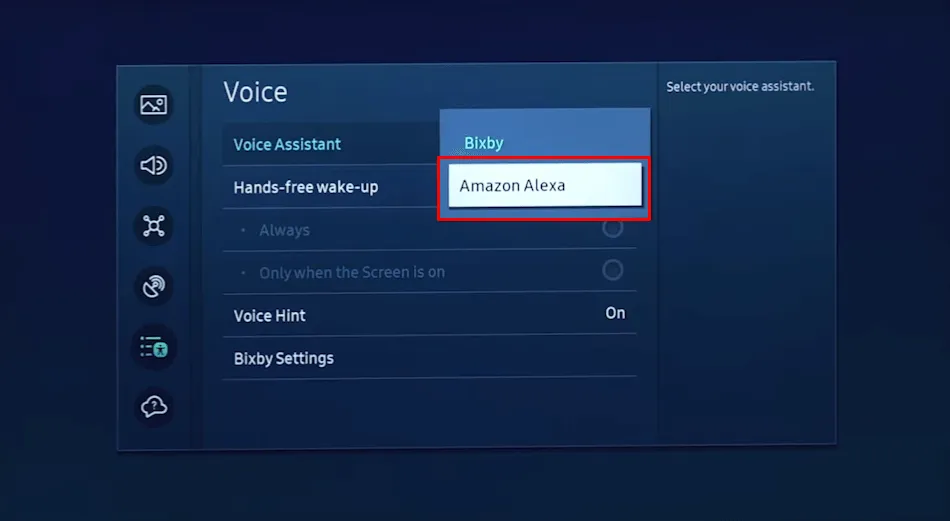
Utilizzo di una tastiera wireless per il controllo delle impostazioni
Se è disponibile una tastiera wireless, può essere uno strumento efficace per modificare le impostazioni di luminosità. Ecco come fare:
- Collega il dongle USB della tua tastiera wireless a una porta USB disponibile sul televisore.
- Accendi la tua TV Samsung e, una volta nella schermata iniziale, utilizza i tasti di navigazione per accedere al menu Impostazioni .
- Individua l’ opzione Immagine e regola le impostazioni di luminosità in base alle tue preferenze.

Domande frequenti
Se hai bisogno di ulteriori informazioni o supporto, visita la fonte originale per approfondimenti più dettagliati: Fonte e immagini .
Lascia un commento